cad角度的精确度怎么调整?
发布时间:2021年07月19日 15:49
我们在使用cad软件进行图纸绘制的时候,经常需要绘制角度,角度显示有时候需要更加精准,这时候就要进行相应的设置,才能够使得角度显示的更加准确,保证我们制图的严谨性。但是,对于刚刚接触cad软件的新手来讲,并不知道怎么修改cad角度的精准度,下边,我们就分享cad角度精准度修改设置的步骤,希望对你有所帮助和启发!
1、首先,我们打开cad软件,绘制一个简单的角度,作为演示操作。
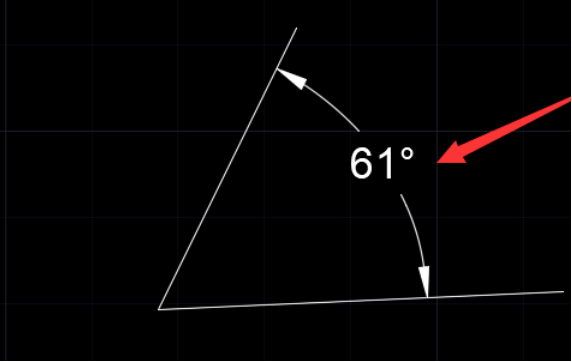
2、随后,我们输入修改命令“d”,点击回车键。
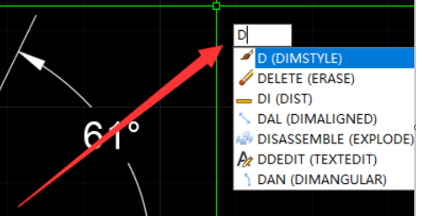
3、我们找到标注样式管理器,默认为当前样式,点击右侧修改。
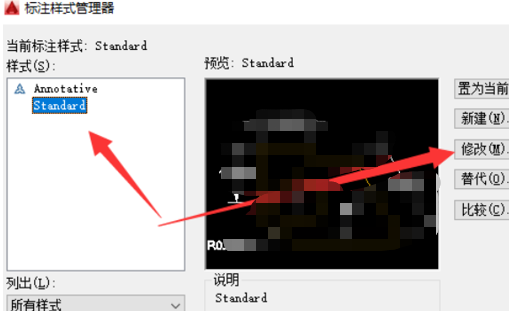
4、进入修改,进入主单位,我们在右下角找到单位精度。
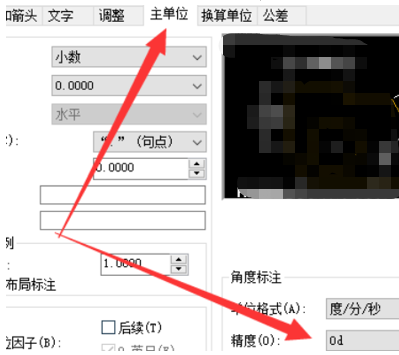
5、在精度的选项中,我们点击下拉窗口,按照我们需要的精确度来选择标注精度。
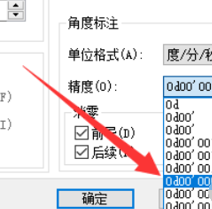
6、完成选择设置之后,点击确定,退出设置。之后,我们角度的精度就被修改成更加精准了。
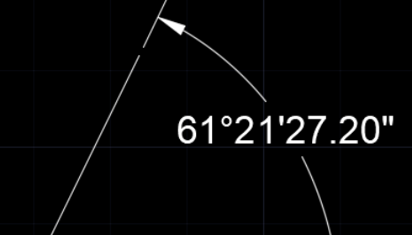
cad角度精准度的调整你学会了吗?是不是并不复杂!其实有时候我们需要调低角度的精准度,也同样是上述的方法,选择标注精准度即可。你掌握了吗?如果还没有的话,赶快操练起来,记住操作过程吧!
文章使用以下硬件型号:联想小新Air15;系统版本:win10;软件版本:AutoCAD2008。





